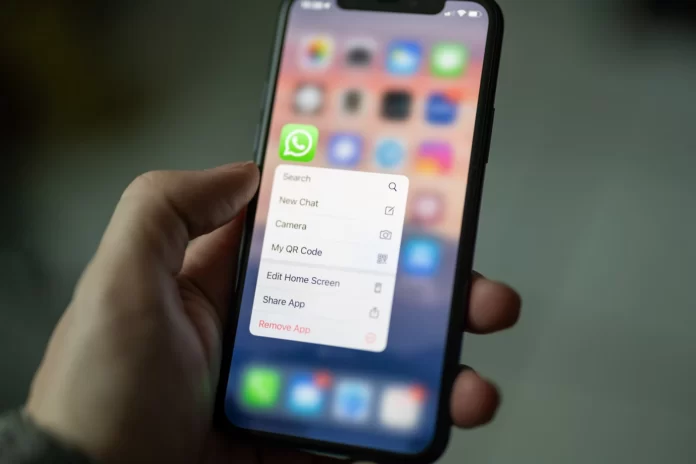Wielu użytkowników uważa, że WhatsApp jest lepiej chroniony niż inne komunikatory. Szyfrowanie end-to-end zapewnia wiadomościom wyższy poziom bezpieczeństwa niż Telegram, w którym protokół end-to-end jest włączony tylko w tajnych czatach. Może się wydawać, że takie podejście do ochrony czatów użytkowników jest zbędne, ponieważ to właśnie z tego powodu WhatsApp nie synchronizuje się z wieloma urządzeniami. W końcu jest to utrudnione przez szyfrowanie. Twórcy komunikatora uznali jednak, że jest jeszcze wiele do rozwinięcia.
Dlatego właśnie w aplikacji WhatsApp wprowadzono funkcję znikających wiadomości. Jest to mniej więcej to samo, co w przypadku tajnych czatów w Telegramie, ale z kilkoma kluczowymi różnicami. Po pierwsze, poziom bezpieczeństwa znikających wiadomości nie został zwiększony – nadal jest to to samo szyfrowanie typu end-to-end. Po drugie, znikające wiadomości są wysyłane do tego samego pokoju czatu – nie jest tworzony osobny pokój czatu. Po trzecie, można ustawić okres usuwania. Po czwarte, każdy z rozmówców może wyłączyć znikające wiadomości według własnego uznania.
Oto jak korzystać ze znikających wiadomości WhatsApp lub, najprościej mówiąc, jak włączyć i wyłączyć tę opcję.
Jak włączyć funkcję znikających wiadomości w aplikacji WhatsApp
Jeśli chcesz włączyć funkcję znikających wiadomości w aplikacji WhatsApp, musisz wykonać poniższe czynności:
- Przede wszystkim otwórz aplikację WhatsApp na swoim urządzeniu mobilnym i rozpocznij czat ze swoim znajomym.
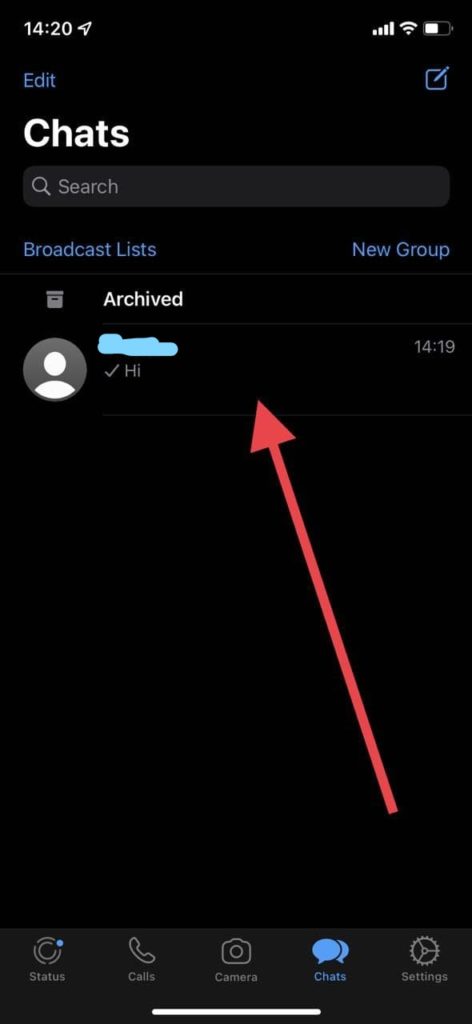
- Następnie stuknij nazwisko lub numer telefonu osoby, z którą prowadzisz czat, w górnej części ekranu.
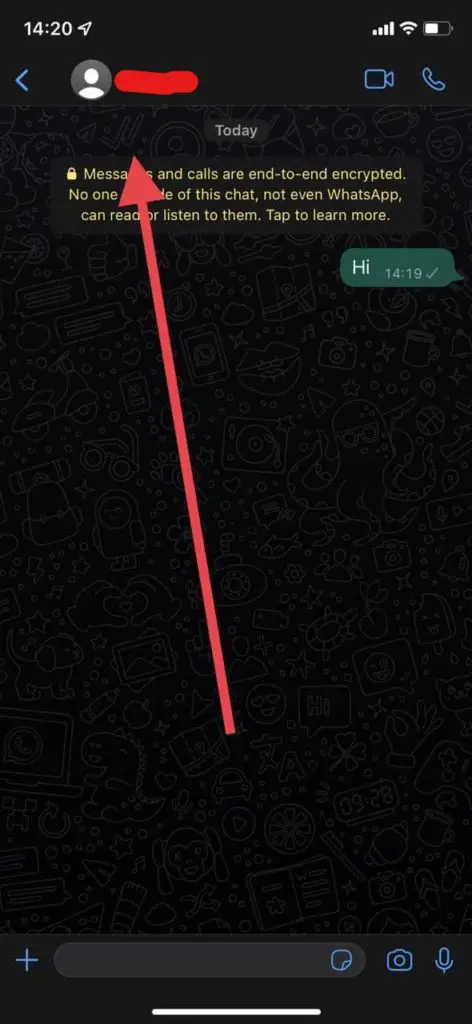
- Następnie przewiń w dół i stuknij opcję „Znikające wiadomości”.
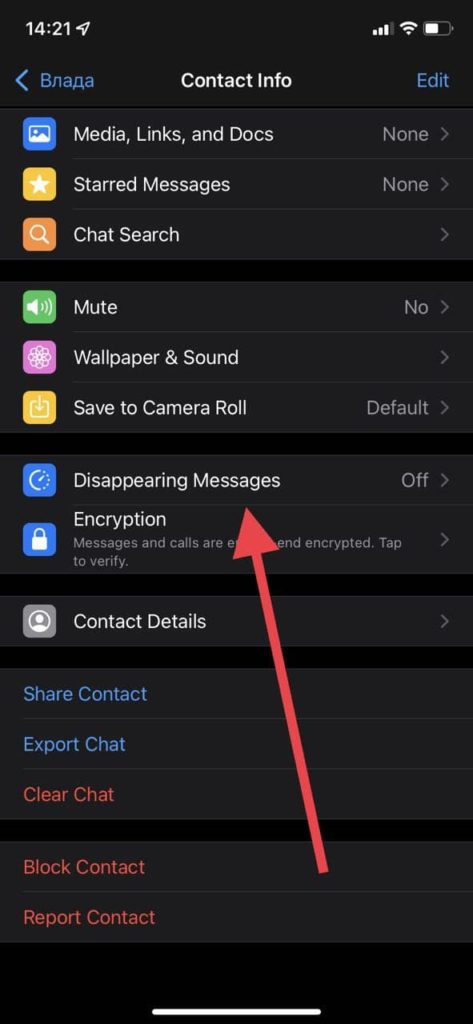
- Wybierz, po jakim czasie wiadomości mają zostać usunięte. Do wyboru są następujące opcje: 24 godziny, 7 dni i 90 dni.
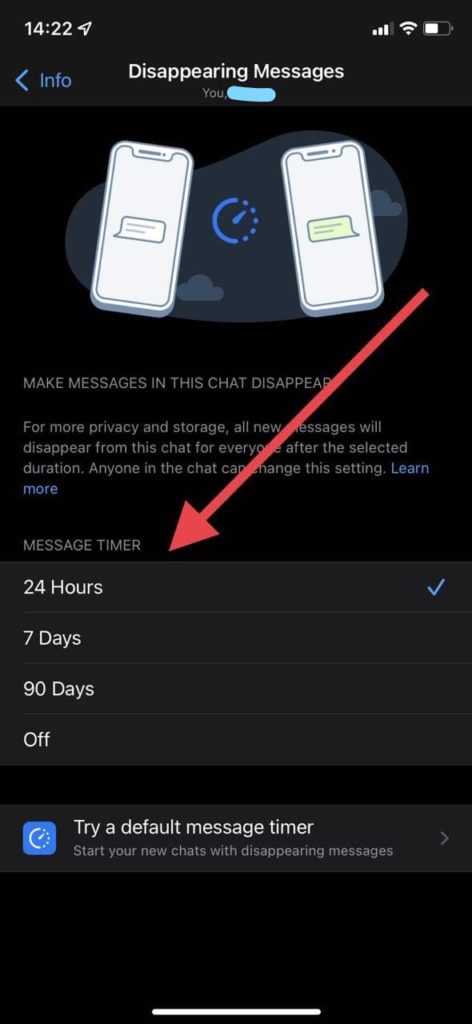
- Na koniec zapisz zmiany, stukając strzałkę w lewym górnym rogu ekranu, lub po prostu wyjdź z menu ustawień.
Po wykonaniu tych czynności WhatsApp wyśle powiadomienie o zmianie do wszystkich osób na czacie. Nie będzie to jedyne powiadomienie ostrzegające, że wszystkie Twoje wiadomości z tego dialogu zostaną usunięte po pewnym czasie. Na wszelki wypadek na awatarze Twojego rozmówcy pojawi się mała ikona zegara. Będzie to informacja, że Twoja korespondencja z nim nie będzie przechowywana wiecznie.
Jeśli chcesz wyłączyć opcję znikających wiadomości, po prostu wykonaj ponownie wszystkie kroki, ale zamiast limitu czasu wybierz opcję „Wyłącz”.
Jak wysłać znikające zdjęcie i wideo w aplikacji WhatsApp
Jeśli chcesz wysyłać znikające zdjęcia i filmy w aplikacji WhatsApp, musisz wykonać poniższe czynności:
- Na początku otwórz aplikację WhatsApp na swoim urządzeniu mobilnym i rozpocznij lub otwórz czat ze swoim znajomym.
- Stuknij ikonę „+” obok pola tekstowego w dolnej części ekranu i wybierz opcję „Zdjęcia/wideo”.
- Wybierz jedno lub więcej zdjęć lub filmów wideo.
- Następnie stuknij ikonę timera, aby włączyć tryb znikania.
Jeśli wybierzesz jednocześnie więcej niż jedno zdjęcie lub film, włącz tryb dla każdego z nich osobno. Nawet jeśli Twój rozmówca nie ma jeszcze tej funkcji, wiadomość zniknie zaraz po jej wyświetleniu.
Zostanie wyświetlone powiadomienie, że osoba, z którą prowadzisz czat, otworzyła Twoją wiadomość. Nawet jeśli wyłączysz powiadomienia o przeczytaniu, inne osoby będą widzieć, że otworzyłeś ich znikającą wiadomość. Nie będzie jednak widać godziny otwarcia. Nie ma to wpływu na czaty grupowe – godzina jest tam zawsze wyświetlana.
Jak działają znikające wiadomości w aplikacji WhatsApp
Znikające wiadomości w aplikacji WhatsApp umożliwiają wysyłanie do znajomych zdjęć i filmów, które znikają natychmiast po wyświetleniu. Nic jednak nie stoi na przeszkodzie, aby Twój rozmówca zrobił zrzut ekranu Twojego zdjęcia lub filmu.
WhatsApp nie powiadomi Cię o zrobieniu zrzutu ekranu przez Twojego rozmówcę. Zobaczysz jednak powiadomienie, gdy otworzy Twoje zdjęcie lub film.
To wszystko, co musisz wiedzieć o znikających wiadomościach w aplikacji WhatsApp.
Jak utworzyć czat z samym sobą w aplikacji WhatsApp
Czatowanie z samym sobą to bardzo przydatna rzecz. Pozwala przesłać do siebie pewne dane z komputera do smartfona i z powrotem w ciągu kilku sekund i przy minimalnych ograniczeniach głośności. A odkąd desktopowa wersja aplikacji WhatsApp zaczęła działać niezależnie od telefonu, funkcja ta stała się jeszcze bardziej znacząca i przydatna.
Czat z samym sobą w aplikacji WhatsApp można nawiązać na dwa sposoby. Pierwszym z nich jest po prostu dodanie swojego drugiego numeru do kontaktów. Drugi sposób polega na utworzeniu grupy z kimś, kogo znasz, a następnie usunięciu go z niej i wykorzystaniu jej jako własnej przestrzeni do wymiany danych z samym sobą.